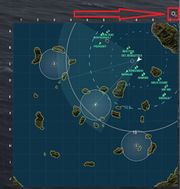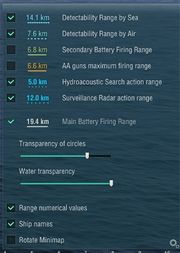Sterowanie
| Wersja z 18:38, 27 maj 2023 | Wersja z 18:43, 27 maj 2023 | |||
| Linia 61: | Linia 61: | |||
| **(Naciśnij numer wybranego typu pocisku (1 lub 2): nic się nie dzieje.) | **(Naciśnij numer wybranego typu pocisku (1 lub 2): nic się nie dzieje.) | |||
| **Kliknij: strzelaj z gotowej wieżyczki o najniższym numerze. (Nie możesz wybrać, z której wieżyczki chcesz strzelać.) | **Kliknij: strzelaj z gotowej wieżyczki o najniższym numerze. (Nie możesz wybrać, z której wieżyczki chcesz strzelać.) | |||
| ? | **Środkowe kliknięcie: to samo co | + | **Środkowe kliknięcie: to samo co '''Kliknij''', ale także podążanie za wystrzelonym pociskiem z kamerą. Zobacz [[Ship:Controls#Camera_Controls|Sterowanie kamerą]]. | |
| **Kliknij Podwójnie: strzelaj wszystkimi gotowymi wieżyczkami. | **Kliknij Podwójnie: strzelaj wszystkimi gotowymi wieżyczkami. | |||
| **Kliknij i przytrzymaj: strzelaj sekwencyjnie gotowymi wieżyczkami w porządku rosnącym według ich numerów. | **Kliknij i przytrzymaj: strzelaj sekwencyjnie gotowymi wieżyczkami w porządku rosnącym według ich numerów. | |||
| Linia 76: | Linia 76: | |||
| * Naciśnij '''C''': wybierz inną wyrzutnię torped (tylko z oddaloną kamerą). | * Naciśnij '''C''': wybierz inną wyrzutnię torped (tylko z oddaloną kamerą). | |||
| *Kliknij: wystrzel torpedy z wybranej wyrzutni torped z wybranym rozrzutem. Może zostać wybrana inna wyrzutnia. | *Kliknij: wystrzel torpedy z wybranej wyrzutni torped z wybranym rozrzutem. Może zostać wybrana inna wyrzutnia. | |||
| ? | *Środkowe kliknięcie: to samo co | + | *Środkowe kliknięcie: to samo co '''Kliknij''', ale także podążanie za wystrzeloną torpedą za pomocą kamery. Zobacz [[Ship:Controls#Camera_Controls|Sterowanie kamerą]]. | |
| *Kliknij Podwójnie: | *Kliknij Podwójnie: | |||
| **jeśli nie wybrano rozprzestrzeniania ognia pojedynczego: wystrzel wszystkie gotowe torpedy (ze wszystkich wyrzutni). | **jeśli nie wybrano rozprzestrzeniania ognia pojedynczego: wystrzel wszystkie gotowe torpedy (ze wszystkich wyrzutni). | |||
| Linia 344: | Linia 344: | |||
| |- | |- | |||
| | Shift+F12 | | Shift+F12 | |||
| ? | | | + | | cokolwiek | |
| | $%*#@! | | $%*#@! | |||
| | Zespół / Wszyscy | | Zespół / Wszyscy | |||
| Linia 364: | Linia 364: | |||
| Aby obejrzeć, upewnij się, że klient gry jest zamknięty. Rozpocznij odtwarzanie, klikając dwukrotnie plik <span style="font-family:courier;font-size:108%;">.wowsreplay</span>. Klient gry otworzy się, tym razem wyświetlając twoją powtórkę. | Aby obejrzeć, upewnij się, że klient gry jest zamknięty. Rozpocznij odtwarzanie, klikając dwukrotnie plik <span style="font-family:courier;font-size:108%;">.wowsreplay</span>. Klient gry otworzy się, tym razem wyświetlając twoją powtórkę. | |||
| ? | {{block|!|content= | + | {{block|!|content= Plik powtórki jest zgodny i będzie odtwarzany tylko w głównej wersji gry, w której został nagrany. Np. powtórka nagrana w wersji 0.9.9 nie będzie odtwarzana w wersji 0.9.10. <u>Być może</u> zostanie odtworzony wersji 0.9.9.1.}} | |
| === Sterowanie === | === Sterowanie === | |||
| Linia 408: | Linia 408: | |||
| |- | |- | |||
| | style="padding-left:1em; vertical-align:middle;" | Skocz do tyłu o 20 sekund | | style="padding-left:1em; vertical-align:middle;" | Skocz do tyłu o 20 sekund | |||
| ? | | style="padding-left:1em; vertical-align:middle;" | < <ref name=" | + | | style="padding-left:1em; vertical-align:middle;" | < <ref name="Gkeys" /> | |
| |- | |- | |||
| | style="padding-left:1em; vertical-align:middle;" | Skok do przodu o 40 sekund | | style="padding-left:1em; vertical-align:middle;" | Skok do przodu o 40 sekund | |||
Wersja z 18:43, 27 maj 2023
Spis treści
(link)
Skróty Myszki i Klawiatury
Ogólne
- O (litera) lub ~: aktywuje sektor priorytetowy dział przeciwlotniczych (w bitwie)
- P: aktywuje/dezaktywuje działa dodatkowe i przeciwlotnicze (w bitwie). Żółty symbol jest widoczny gdy są zdezaktywowane. Status na początku bitwy jest taki sam jak na końcu poprzedniej.
- Print Screen: zachowaj zrzut z ekranu (jako plik JPG) w folderze "screenshot" w twoim folderze World of Warships
- N: klakson okrętu (w bitwie lub w porcie). Można użyć go do ostrzegania sojuszników przed kolizją.
- naciśnij i przytrzymaj F1: pokaż pomoc (w bitwie)
- naciśnij i przytrzymaj Tab: pokaż graczy, okręty, zatopienia, misję, dywizje, klawisze szybkich wiadomości (w bitwie)
- naciśnij i przytrzymaj Alt (w bitwie):
- alternatywny tryb interfejsu
- pokaż nazwy okrętów na minimapie
- pokaż promienie kręgów zasięgu na minimapie
- pokazuje rozkład ciągłych uszkodzeń przeciwlotniczych między lewą i prawą burtą okrętu na kompasie (zmienia się, gdy używany jest sektor priorytetowy)
- pokazuj większe symbole odległych obszarów w świecie gry
- naciśnij i przytrzymaj Ctrl: pokaż kursor myszy (w bitwie)
- naciśnij i przytrzymaj H: pokaż status okrętu/samolotu (w bitwie)
- naciśnij i przytrzymaj B: pokaż panel szybkich komend (w bitwie, także na mapie taktycznej (mniejsza wersja)). Tutaj:
- umieść kursor na poleceniu i zwolnij B: wyślij szybkie polecenie i opuść panel szybkich poleceń
- umieść kursor na środku i zwolnij B: opuść panel szybkich poleceń
- +/-: powiększanie/zmniejszanie minimapy (w bitwie)
- M: otwórz/zamknij mapę taktyczną (w bitwie)
- Esc lub Obróć kółko myszy w górę: zamknij mapę taktyczną
- Kliknij na mapę taktyczną: włącz autopilota i ustaw pierwszy punkt nawigacyjny
- Shift+kliknij na mapie taktycznej: dodaj punkt orientacyjny. Punktów orientacyjnych może być maksymalnie 5.
- Przeciągnij i upuść punkt orientacyjny na mapie taktycznej: przesuń punkt orientacyjny
- A/D/Q/E: wyłącz autopilota + zwykły efekt
- Ctrl+Podwójne kliknięcie na kwadracie minimapy lub mapy taktycznej: zaznacz ten kwadrat dla sojuszników (w bitwie). Na czacie drużynowym jest napisane (z twoją ksywką) „Uwaga na kwadrat E7” (gdy E7 jest zaznaczonym kwadratem). Zaznaczony kwadrat miga 4 razy na minimapie i na mapie taktycznej. (Kiedy mapa taktyczna jest otwarta, nie musisz naciskać Ctrl, ponieważ kursor myszy jest już widoczny.)
- Ctrl+kliknięcie na wrogi okręt: ustaw priorytetowy cel dla dodatkowego uzbrojenia (w bitwie)
- Esc: otwórz menu (w bitwie lub w zakładce portu w porcie)
- Esc: przejdź do zakładki portu w porcie (kiedy jesteś w porcie, ale nie w zakładce portu)
- Esc: opuść kolejkę bitwy
- Alt+F4: otwórz „Wyjść z gry?” dialog (w bitwie lub w porcie)
- Esc: otwórz „Wyjść z gry?” okno dialogowe (na ekranie logowania)
- Ctrl+J: ukryj/pokaż interfejs użytkownika (w bitwie)
- Alt+Enter: przełączanie między trybem pełnoekranowym a trybem okienkowym
Sterowanie Pancernikiem, Krążownikiem lub Niszczycielem
Dla prowadzenia okrętu zobatrz Manewrowanie.
- Naciśnij 1' dla pocisku baterii głównej typu 1 (często pociski HE/SAP), naciśnij 2 dla pocisku baterii głównej typu 2 (często pociski AP), naciśnij 3 ' dla wyrzutni torpedowych. 1, 2 i 3 wzajemnie się wykluczają, co oznacza, że wybranie jednego powoduje odznaczenie pozostałych.
- Naciśnięcie 1 lub 2 jeden raz, jeśli wybrany jest inny typ pocisku, ustawia ten typ w kolejce do następnego ładowania.
- Naciśnięcie 1 lub 2 dwa razy, jeśli wybrany jest inny typ pocisku, natychmiast usuwa ten typ pocisku i rozpoczyna ładowanie nowego typu.
- Ctrl+X: Uzbrojenie: zablokowane na łożysku. Uzbrojenie (główne działa lub wyrzutnie torped) jest zablokowane w punkcie względem okrętu.
- Shift+X: Uzbrojenie: zablokowane w sektorze. Uzbrojenie (główne działa lub wyrzutnie torped) jest zablokowane względem punktu na mapie.
- X: odblokuj uzbrojenie i odznacz aktualnie wybrany cel
- X: zablokuj uzbrojenie na wrogim okręcie najbliżej środka ekranu (najbliżej twojego celownika)
W każdej chwili:
- wybrane są działa lub torpedy. Kiedy zaczyna się bitwa: wybrane są działa.
- wybrano jeden rodzaj amunicji. Oznacza to, że każda wieża ma ją załadowaną lub ją ładuje. Inny typ pocisku jest albo odznaczony, albo wybrany dla następnej salwy. Kiedy rozpoczyna się bitwa: wybrany typ pocisku na koniec ostatniej bitwy okrętu jest wybrany, a drugi odznaczony.
- wybrano jeden z dwóch rozrzutów torped. Kiedy rozpoczyna się bitwa: wybrany jest rozrzut spod końca ostatniej bitwy okrętu.
- wybrano jedną wyrzutnię torped. Po rozpoczęciu bitwy: wybrana jest wyrzutnia torped spod końca ostatniej bitwy okrętu.
Po wybraniu broni:
- Wciśnięcie 3 wybiera torpedy. Rozrzut torped i wybrana wyrzutnia są takie same jak przed zmianą na działa.
- Jeśli wybrany jest jeden typ pocisku, a drugi jest odznaczony:
- Naciśnij numer odznaczonego typu pocisku (1 lub 2): wybierz go dla następnego załadunku.
- (Naciśnij numer wybranego typu pocisku (1 lub 2): nic się nie dzieje.)
- Kliknij: strzelaj z gotowej wieżyczki o najniższym numerze. (Nie możesz wybrać, z której wieżyczki chcesz strzelać.)
- Środkowe kliknięcie: to samo co Kliknij, ale także podążanie za wystrzelonym pociskiem z kamerą. Zobacz Sterowanie kamerą.
- Kliknij Podwójnie: strzelaj wszystkimi gotowymi wieżyczkami.
- Kliknij i przytrzymaj: strzelaj sekwencyjnie gotowymi wieżyczkami w porządku rosnącym według ich numerów.
- Jeśli wybrano jeden rodzaj pocisku, a drugi wybrano dla następnego ładunku:
- Naciśnij numer typu pocisku, który jest wybrany do następnego ładunku (1 lub 2): zostaje on wybrany i wszystkie działa zaczynają go ładować. Odznaczenie drugiego typu pocisku.
- Naciśnij numer wybranego typu pocisku (1 lub 2): rodzaj pocisku wybrany do następnego załadunku zostaje anulowany.
- Kliknij lub kliknij dwukrotnie: strzelaj wszystkimi gotowymi wieżyczkami. Rodzaj pocisku wybrany do następnego ładowania zostaje wybrany i wszystkie działa zaczynają go ładować. Odznaczenie drugiego typu pocisku.
- Środkowe kliknięcie: to samo co Kliknij, ale także podążanie za wystrzelonym pociskiem z kamerą. Zobacz Sterowanie kamerą.
- Kliknij i przytrzymaj: strzelaj wszystkimi gotowymi wieżyczkami. Rodzaj pocisku wybrany do następnego ładowania zostaje wybrany i wszystkie działa zaczynają go ładować. Odznaczenie drugiego typu pocisku. Po załadowaniu strzelaj sekwencyjnie z gotowych wieżyczek w rosnącej kolejności ich numerów.
Po wybraniu torped:
- Naciśnięcie 1 lub 2 wybiera działa. Wybór typów pocisków jest taki sam, jak przed przejściem na torpedy.
- Naciśnij 3: zmień rozrzut torped.
- Naciśnij C: wybierz inną wyrzutnię torped (tylko z oddaloną kamerą).
- Kliknij: wystrzel torpedy z wybranej wyrzutni torped z wybranym rozrzutem. Może zostać wybrana inna wyrzutnia.
- Środkowe kliknięcie: to samo co Kliknij, ale także podążanie za wystrzeloną torpedą za pomocą kamery. Zobacz Sterowanie kamerą.
- Kliknij Podwójnie:
- jeśli nie wybrano rozprzestrzeniania ognia pojedynczego: wystrzel wszystkie gotowe torpedy (ze wszystkich wyrzutni).
- (jeśli wybrano rozprzestrzenianie ognia pojedynczego: wystrzel jedną torpedę.)
- Nie ma ognia sekwencyjnego dla torped.
- Jeśli okręt może wystrzelić torpedy pojedyncze i nie wszystkie wyrzutnie torped są w pełni załadowane:
- F: załaduj wszystkie wyrzutnie, które nie są w pełni załadowane
Sterowanie Lotniskowcem
Klawisze do sterowania samolotem są takie same jak w przypadku okrętu. A i D sterują kierunkiem samolotu (tj. w lewo lub w prawo) Klawisz W służy do przyspieszenia. Jednak silnik będzie powoli się przegrzewał, wtedy trzeba będzie poczekać, aż ostygnie. Klawisz S pozwala spowolnić samolot, co również rozgrzeje silnik.
- Klawisz R (Poziomy VI+): Przywraca pełną energię Doładowania Silnika.
- Klawisz T (Poziom VI+): Wzywa myśliwce na dany obszar.
- Klawisz Y (bombowce torpedowe poziomu VIII+): przywraca zdrowie samolotu.
- Klawisz F: Wysyła eskadrę z powrotem na okręt.
- Klawisze 1,2 i 3: kliknij dwukrotnie, aby wystrzelić swoje eskadry. (1: Samolot szturmowy; 2: Bombowce torpedowe; 3: Bombowce)
- Naciśnij lewy przycisk myszy, aby zainicjować tryb ataku.
- Następnie ponownie naciśnij lewy przycisk myszy, aby rozpocząć atak na cel.
- naciśnij i przytrzymaj Alt: pokaż dla każdego typu eskadry:
- czas do przywrócenia następnego samolotu
- aktualna i maksymalna liczba samolotów na lotniskowcu
Sterowanie okrętem podwodnym
- C: nurkowanie
- F: wznieść się
- G: zignoruj priorytetowy cel
- 1: wybierz Sonar
- Typy torped:
- 2: wybierz torpedy samonaprowadzające
- 3: wybierz zwykłe torpedy (jeśli są dostępne)
- Naciśnij dwukrotnie, jeśli wybrano inny typ.
Sterowanie Kamerą
W Bitwie
- Shift: włączanie/wyłączanie widoku lornetki (kamera z zoomem)
- obróć kółko myszy w górę/w dół: powiększanie/pomniejszanie (pomniejszona kamera ⟷ kamera uzbrojenia ⟷ widok lornetki; mogą mieć wiele poziomów powiększenia).
- naciśnij i przytrzymaj prawy przycisk myszy (i przesuń mysz): włącz kamerę swobodnego patrzenia (i przesuń kamerę)
- w widoku lornetki podczas korzystania z samolotu zwiadowczego:
- C: przełączanie między dolną a górną pozycją kamery
- podczas gdy twoje pociski lub torpedy są w ruchu:
- Z: podążaj za ostatnio wystrzelonym pociskiem/torpedą
- podążając za pociskiem/torpedą:
- C: podążaj za następnym pociskiem/torpedą
- Z, Esc lub Shift: przenieś kamerę z powrotem na okręt
- C: przenieś kamerę do innej grupy uzbrojenia (z kamerą grupy uzbrojenia lub widokiem lornetki).
- naciśnij i przytrzymaj C przez około 1 sekundę: przełączanie między oddaloną kamerą a kamerą grupy uzbrojenia (gdy jedna z tych kamer jest aktywna).
- Przestrzeń: przesuń kamerę na sojuszniczy okręt lub eskadrę lotniczą, która znajduje się najbliżej środka ekranu (gdy twój okręt został zniszczony)
W porcie
- gdy kursor znajduje się w głównej części ekranu portu:
- naciśnij i przytrzymaj lewy lub środkowy przycisk myszy i przesuń mysz: przesuń kamerę
- naciśnij i przytrzymaj prawy przycisk myszy (i przesuń mysz): ukryj interfejs użytkownika (i przesuń kamerę)
- obróć kółko myszy: powiększanie/pomniejszanie
Rozmowa bitewna
- Enter: przejdź do czatu. Tutaj:
- Zakładka: zmień kanał czatu (Drużyna/Wszyscy/Dywizja)
- Enter: wyślij wpisaną wiadomość do wybranego kanału czatu (jeśli nie wpisano żadnej wiadomości: po prostu opuść czat)
- Esc: opuść czat bez wysyłania wiadomości
- umieść kursor myszy na historii czatu i obróć kółko myszy: przewiń historię czatu
- obracanie kółkiem myszy: zwykły efekt (powiększanie), brak wpływu na czat
- Każde kliknięcie myszką działa jak zwykle (strzelanie itp.), ale opuszczasz czat bez wysyłania wiadomości.
- (Shift +) Lewo/Prawo: przesuń kursor tekstowy w lewo/prawo (i zaznacz tekst)
- (Shift +) Up, Home lub PageUp: przesuń kursor tekstowy na początek wiersza (i zaznacz tekst)
- (Shift +) Down, End lub PageDown: przesuń kursor tekstowy na koniec wiersza (i zaznacz tekst)
- Ctrl+C, Ctrl+V, Ctrl+X, Ctrl+A, Del, Backspace: jak w edytorze tekstu
- Ins: przełącz tryb nadpisywania
- Klawisze funkcyjne dla szybkich poleceń nie działają tutaj.
Szybkie Wiadomości
Będą działały tylko jeśli żyjesz. Wiadomość jest napisana na czacie z Twoją ksywką. Dostępna jest również wiadomość głosowa, jeśli włączone są „Ustawienia → Dźwięk → Szybkie wiadomości głosowe. Aby aktywować szybkie polecenie, możesz także nacisnąć i przytrzymać B, aby wyświetlić panel szybkich poleceń, a następnie umieścić kursor na poleceniu i zwolnić B. Po naciśnięciu i przytrzymaniu Tab zobaczysz listę szybkich poleceń. Jeśli w ustawieniach minimapy włączona jest funkcja „Zwróć uwagę na obiekt”, możesz także aktywować szybkie polecenie F3, klikając dwukrotnie cel na minimapie lub mapie taktycznej. Cel:
- Rzecz na środku ekranu (celownik) w świecie gry
- Jeśli chcesz namierzyć obszar/bazę/strefę, wyceluj w jego powierzchnię, symbol nad powierzchnią lub punkt pod symbolem.
- Lub rzecz przy kursorze myszy na mapie taktycznej lub minimapie
Używany kanał czatu:
- Zespół: Wiadomość jest zawsze wysyłana na kanał czatu zespołu.
- Drużyna / Wszyscy: Jeśli bieżącym kanałem czatu jest „Drużyna” lub „Dywizja”, wiadomość jest wysyłana do kanału czatu zespołu. Jeśli jest to „Wszyscy”, wiadomość jest wysyłana do kanału czatu „Wszyscy”.
| Klucz | Cel | Napisane na czacie | Używany kanał czatu | Mówiony |
|---|---|---|---|---|
| F2 | cokolwiek | Zaprzeczam! | Zespół | Nie! / Zaprzeczam! |
| F3 | Okręt Wroga | Skoncentruj ogień na <graczu, symbolu typu i nazwie wrogiego okrętu>! | Zespół | Wszystkie stacje meldują pozycję celu strategicznego! / Wszystkie stacje, prosząc o ogień do wyznaczonego celu! / Skoncentruj ogień na wyznaczonym celu! / Uwaga, zgłaszam pozycję celu! / Wszystkie stanowiska, skoncentrować ogień na celu! |
| F3 | Sojuszniczy Okręt | Zapewnij osłonę dla <gracza, symbol typu i nazwę sojuszniczego okrętu>! | Zespół | Wszystkie siły, zapewnić osłonę temu celowi! / Wszystkie stacje, chrońcie ten cel! / Wspieraj sojuszniczy cel! / Uwaga, wspierajcie ten cel! |
| F3 | Obszar nie posiadany przez twoją drużynę (bitwa o dominację, bitwa w wyścigu zbrojeń) | Przejmij obszar <litera obszaru>! | Zespół | Zdobądź ten obszar! / Wszystkie stacje, przystąpcie do zajęcia tego obszaru! / Wszystkie siły, zajmijcie ten obszar! |
| F3 | Obszar zajmowany przez twoją drużynę (bitwa o dominację, bitwa w wyścigu zbrojeń) | Broń obszaru <litera obszaru>! | Zespół | Nie pozwól wrogowi zająć terenu! / Chroń ten obszar! / Wszystkie stacje, brońcie tego obszaru! |
| F3 | Baza wroga (bitwa standardowa), strefa Epicentrum (nie wszystkie 3 strefy posiadane przez twoją drużynę) | Zdobądź bazę! | Zespół | Wszystkie siły, zajmijcie bazę! / Przebij się do bazy! / Wszystkie stacje, zajmijcie bazę! / Udaj się do bazy! / Wszystkie siły, do bazy! / Ustaw kurs na bazę! |
| F3 | Twoja baza (bitwa standardowa), strefa Epicentrum (wszystkie 3 strefy posiadane przez twoją drużynę) | Broń bazy! | Zespół | Nie pozwól wrogowi zająć bazy! / Wszystkie stacje, brońcie bazy! / Przytrzymaj bazę wszelkimi niezbędnymi środkami! / Uwaga, skoncentrujcie wszystkie wysiłki na ochronie bazy! / Uwaga, obrona bazy to nasz główny cel! / Chroń bazę! / Wszystkie siły, chrońcie bazę! |
| F3 | Strefa wzmocnień (bitwa wyścigu zbrojeń) | Wzmocnienie „<Typ wzmocnienia>” w <Współrzędne obszaru wzmocnienia>! | Zespół | - |
| F3 | Wrogie samoloty / myśliwce szturmowe | Uwaga na wrogi samolot szturmowy! | Zespół | Atakuj samoloty wroga! |
| F3 | Bombowce wroga | Uwaga na wrogie bombowce! | Zespół | |
| F3 | Wrogie bombowce torpedowe | Uwaga na wrogie bombowce torpedowe! | Zespół | |
| F3 | Samolot zwiadowczy wroga | Uwaga na samoloty zwiadowcze wroga! | Zespół | |
| F3 | Sojusznicze samoloty szturmowe / myśliwce | Zapewnij osłonę sojuszniczym samolotom szturmowym! | Zespół | Zapewnij wsparcie ogniowe sojuszniczym samolotom! / Sojusznicze samoloty potrzebują wsparcia ogniowego! |
| F3 | Sojusznicze bombowce | Zapewnij osłonę sojuszniczym bombowcom! | Zespół | |
| F3 | Sojusznicze bombowce torpedowe | Zapewnij osłonę sojuszniczym bombowcom torpedowym! | Zespół | |
| F3 | Sojuszniczy samolot zwiadowczy | Zapewnij osłonę sojuszniczym samolotom zwiadowczym! | Zespół | |
| F4 | cokolwiek | Wilco! | Zespół | Tak Jest! / Roger! / Potwierdzam! |
| F5 | żaden sojuszniczy okręt ani samolot | Prośba o wsparcie! | Zespół | Prośba o wsparcie! / Potrzebuję pomocy! / Potrzebuję wsparcia! |
| F5 | Sojuszniczy Okręt | <gracz, wpisz symbol i nazwę sojuszniczego okręt>! Prośba o wsparcie! | Zespół | Kolego, potrzebuję twojego wsparcia! |
| F5 | Sojusznicze Okrętu | <gracz, symbol typu i nazwa statku sojuszniczego samolotu>! Potrzebuję wsparcia z powietrza! | Zespół | Potrzebuję wsparcia z powietrza! |
| F6 | cokolwiek | Zapewnij wsparcie ogniowe przeciwlotnicze! | Zespół | Zapewnij wsparcie ogniowe przeciwlotnicze! |
| F7 | cokolwiek | Potrzebuję danych wywiadowczych! | Zespół | Potrzebuję danych wywiadowczych! |
| F8 | cokolwiek | Ustaw zasłonę dymną! | Zespół | Ustaw zasłonę dymną! |
| F9 | żaden sojuszniczy okręt | Cofnąć się! | Zespół | Cofnąć się! |
| F9 | Sojuszniczy Okręt | <gracz, wpisz symbol i nazwę sojuszniczego okrętu>! Cofnąć się! | Zespół | Cofnąć się! |
| F10 | cokolwiek | Pomyślne wiatry i podążające morza! | Zespół / Wszyscy | Powodzenia i spokojnych mórz! / Powodzenia wszystkim! / Dajmy im popalić! |
| F11 | żaden sojuszniczy okręt | Dobrze zrobiony! | Zespół / Wszyscy | Dobra gra wszystkim! / Dobra robota! / Tak to się robi! / Dobry występ! / To była świetna bitwa! |
| F11 | Sojuszniczy Okręt | Dobra robota, <gracz, wpisz symbol i nazwę sojuszniczego okrętu>! | Zespół / Wszyscy | Brawo, dowódco! |
| F12 | żaden sojuszniczy okręt | Dziękuję! | Zespół | Dziękuję! / Bardzo zobowiązany! / Jestem ci dłużny! / Wielkie dzięki! |
| F12 | Sojuszniczy Okręt | Dziękuję, <gracz, symbol typu i nazwa sojuszniczego okrętu>! | Zespół | Wielce zobowiązany, dowódco! |
| Shift+F12 | cokolwiek | $%*#@! | Zespół / Wszyscy | „Przeklinanie” |
Powtórki
Nagrywanie powtórek bitew jest domyślnie włączone. Ostatnie 30 jest zapisywanych w folderze /World of Warships/replays z plikiem typu .wowsreplay. Kiedy rozgrywana jest nowa bitwa, tworzony jest nowy plik, a najstarszy plik przekraczający maksymalną liczbę zapisanych plików jest usuwany.
Zapisywanie powtórek można wyłączyć (ich pliki są zaskakująco małe, więc nie ma takiej potrzeby) lub dostosować liczbę zapisywanych powtórek za pomocą modów dostępnych w [1] .eu/en/content/modstation/ ModStation].
Pliki powtórek można przesyłać i pobierać pod adresem [2].
Oglądanie
Aby obejrzeć powtórkę, typ pliku .wowsreplay musi być powiązany z klientem gry, w którym będzie ona wyświetlana. Zwykle jest to plik /World of Warships/WorldofWarships.exe.
Jeśli pliki .wowsreplay nie są powiązane z klientem gry, przy pierwszym dwukrotnym kliknięciu lub otwarciu pliku powtórki z menu kontekstowego (kliknij prawym przyciskiem myszy), zostanie wyświetlone okno dialogowe z prośbą o skojarzenie.
Aby obejrzeć, upewnij się, że klient gry jest zamknięty. Rozpocznij odtwarzanie, klikając dwukrotnie plik .wowsreplay. Klient gry otworzy się, tym razem wyświetlając twoją powtórkę.
Plik powtórki jest zgodny i będzie odtwarzany tylko w głównej wersji gry, w której został nagrany. Np. powtórka nagrana w wersji 0.9.9 nie będzie odtwarzana w wersji 0.9.10. Być może zostanie odtworzony wersji 0.9.9.1.
Sterowanie
Większość z tych opcji jest przeznaczona specjalnie dla trybu swobodnej kamery, więc jeśli chcesz oglądać bitwę z widoku turniejowego, po prostu zacznij od trybu swobodnej kamery -> <Ctrl + Shift + Backspace>.
| Funkcja | Kontrola |
|---|---|
| Ogólny | |
| Wyjdź z powtórki | Alt + F4 (Esc nie działa) |
| Ukryj / pokaż interfejs | Ctrl + J |
| Zrzut ekranu | <Prtscrn> |
| Odtwarzanie nagranego dźwięku | |
| Przełącz Pauza / Wznów | Koniec |
| Ustaw szybkość odtwarzania x1 (nie wznawia odtwarzania z pauzy) | Powrót |
| Zwiększ prędkość odtwarzania | Wstawić |
| Zmniejsz prędkość odtwarzania | Usuwać |
| Skok do przodu o 20 sekund | > [1] |
| Skocz do tyłu o 20 sekund | < [1] |
| Skok do przodu o 40 sekund | Ctrl + > [1][2] |
| Skocz do tyłu o 40 sekund | Ctrl + < [1][2] |
| Sterowanie kamerą | |
| Połącz / Odłącz kamerę | C |
| Darmowy tryb aparatu | Ctrl + Shift + Backspace |
| Przesuń kamerę równolegle do wody | ←, →, ↑, ↓ |
| Przesuń aparat w górę | Num9 |
| Przesuń aparat w górę | Num7 |
| Przybliż Oddal | Kółko w myszce |
| Link do statku przed kamerą w trybie swobodnej kamery (łącze twarde, obejmuje obracanie się wraz ze statkiem) |
B |
| Link do pozycji statku przed kamerą | Ctrl + B |
| Przełączanie różnych darmowych trybów aparatu | 1-9 |
| Przełączanie dodatkowych darmowych trybów aparatu | Shift + 1-9 |
| Obrotowa kamera | Num4, Num6 |
| Wędkarstwo z aparatem | Num2, Num8 |
| Przesuń kamerę do interesującego miejsca | Num1 |
| Odsuń aparat od interesującego miejsca | Num3 |
| Zwiększ/zmniejsz prędkość ruchu kamery | Num + / Num- |
| Zwiększ / zmniejsz przyspieszenie / spowolnienie ruchu kamery | Shift + (Num + / Num-) |
| Zwiększ/zmniejsz promień swobodnej kuli kamery [3] | Shift + kółko myszy |
| Kontrola migawek | |
| Zapisz migawkę | F5 |
| Załaduj najbliższą migawkę przed bieżącą chwilą | F6 |
| Załaduj najbliższą migawkę po bieżącej chwili | F7 |
| Załaduj ostatnią zapisaną migawkę | F8 |
Migawki
Funkcja migawki zapisuje / przywraca znacznik czasu i pozycję kamery do późniejszego przywołania
Dane migawki są przechowywane w pliku XML, który jest tworzony w tym samym folderze co powtórka i ma sufiks _params w bloku <migawki>. Plik pojawi się tylko wtedy, gdy są dane, które powinien przechowywać. W przypadku migawek pojawi się po utworzeniu pierwszej migawki. Plik XML jest powiązany z powtórką i może być swobodnie przekazywany wraz z plikiem powtórki innym osobom, które następnie mogą korzystać z tych migawek.
Tworzenie i ładowanie
Migawka jest tworzona przez naciśnięcie klawisza F5. Spowoduje to zapisanie znacznika czasu powtórki, pozycji kamery i innych parametrów oraz utworzenie zapisu w pliku XML w sekcji migawek.
Przełączanie między migawkami odbywa się w następujący sposób:
- F6: spróbuj przełączyć się na migawkę najbliższą od lewej na skali czasu (wcześniejszą niż teraz), jeśli taka migawka istnieje.
- F7: spróbuj przełączyć się na migawkę znajdującą się najbliżej prawej strony na skali czasu (później niż teraz), jeśli taka migawka istnieje.
- F8: spróbuj przełączyć się na ostatnio utworzoną migawkę
Aby usunąć migawki, edytuj plik XML i usuń rekordy migawek.
Migawki istnieją i są ładowane na zasadzie powtórka po powtórce. Tak więc sterowanie przełącza się na migawki dokładnej powtórki.
Załadowane parametry
Gdy używane są migawki, przywracane są następujące parametry:
- Pozycja kamery
- FOV kamery (lub zoom kamery)
- Czas powtórki
Również powtórka jest zatrzymywana po załadowaniu migawki.
Oszczędność energii
Gra zużywa mało energii, gdy spełniony jest jeden z poniższych warunków:
- gra jest ustawiona na tryb „Pełny ekran” (ustawienia wideo) i naciskasz Alt+Tab
- gra jest ustawiona na tryb „Windowed” (ustawienia wideo), a okno gry jest zminimalizowane
- Zbrojownia jest pokazana.
Maksymalna liczba klatek na sekundę
Możesz ustawić maksymalną liczbę klatek na sekundę (FPS) w pliku „preferences.xml” w folderze Word of Warships („maxFrameRate” dla bitew, „maxDockFrameRate” dla portu, 0 oznacza „bez limitu” ). Otwórz plik za pomocą edytora tekstu (na przykład Notatnika), gdy gra jest zamknięta.
Ustawienia w grze
Game Settings Explained. 6 kwietnia 2022 r.
Poniżej opisano różne ustawienia dostępne w kliencie gry w celu skonfigurowania i dostosowania gry. Przejdź do strony „Ustawienia”, klikając symbol koła zębatego w lewym górnym rogu ekranu Portu lub naciskając <Esc> na ekranie bitwy. Kliknij przycisk Ustawienia. Pojawi się notatnik z trzema następującymi stronami:
Wideo
Dźwięk
Dźwięki w grze są ogólnie pogrupowane w efekty dźwiękowe (SFX), dźwięki otoczenia (takie jak fale), komunikację głosową, odgłosy silnika, wystrzały, muzykę itp. Poniżej znajduje się opis sterowania dźwiękami w grze.[4] ==== Suwaki głośności ====
Główny suwak głośności znajduje się po lewej stronie okna ustawień audio:
- Ogólny poziom głośności - zarządza wszystkimi dźwiękami w grze;
Po prawej stronie okna ustawień audio znajduje się kilka suwaków służących do „precyzyjnego dostrajania” dźwięku.
- Głośność wystrzałów - w zakresie od 100% do 50% reguluje głośność strzałów twojego okrętów, w zakresie od 50% do 0% dostosowuje głośność wszystkich strzałów w grze. Wśród dźwięków, na które ma wpływ to ustawienie, są:
- Strzały (w tym działa przeciwlotnicze i działa dodatkowe), wystrzeliwanie/zrzucanie torped, wystrzeliwanie rakiet, zrzucanie bomb
- Obrót wieży, obrót wyrzutni torped
- Przeładowywanie wieży lub wyrzutni torped zostało zakończone
- Podążanie za pociskiem/torpedą z kamerą (Z lub środkowym kliknięciem)
- Odgłosy silnika - w zakresie od 100% do 80% reguluje głośność "stukania o niskiej częstotliwości" w dźwięku silnika. W zakresie od 80% do 0% reguluje ogólną głośność silników. Wśród dźwięków, na które ma wpływ to ustawienie, są:
- silniki okrętowe
- Silniki lotnicze
- Głośność interfejsu. Wśród dźwięków, na które ma wpływ to ustawienie, są:
- zmiany prędkości statku (W/S)
- zmiany steru za pomocą Q/E
- zmiana typu pocisku lub uzbrojenia (1/2/3)
- powiększanie (shift, kółko myszy)
- materiały eksploatacyjne
- zdobywanie wstążek
- obszar przechwycony
- uwaga na kwadrat
- ostrzeżenie przed torpedą
- ostrzeżenie o kolizji lądowej
- gdy statek znajduje się na granicy mapy
- P, M, +/-
- pisanie na czacie
- muzyka po zakończeniu bitwy
- większość kliknięć, które przynoszą skutek
- otrzymywanie powiadomień w porcie
- Głośność wiadomości głosowych. Wśród dźwięków, na które ma wpływ to ustawienie, są:
- szybkie komunikaty/komendy (aktywowane klawiszami funkcyjnymi lub B)
- automatyczne wiadomości głosowe
- Głośność dźwięków otoczenia. Wśród dźwięków, na które ma wpływ to ustawienie, są:
- morze
- pogoda
- dźwięki wybranego portu
- Głośność dźwięku uszkodzeń: obejmuje dźwięki wskazujące na trafienie okrętu, samolotu, wody, wysp i innych powierzchni, a także efekty dźwiękowe pożaru i zalania.
Aby idealnie wyregulować dźwięk, należy zacząć od ogólnej głośności, a następnie dostosować ją szczegółowo za pomocą innych suwaków.
Uwaga: jeśli poziom głośności zostanie zredukowany do minimum, możliwe jest, że jakaś kategoria dźwięku zostanie wyciszona, ponieważ bardzo ciche dźwięki nie są priorytetem dla systemu dźwiękowego gry.
Szeroki zakres dynamiki
Radzimy również zwrócić uwagę na parametr Szeroki zakres dynamiki. Ta opcja jest domyślnie włączona dla wszystkich graczy. Wyłączenie go zminimalizuje różnicę głośności między najgłośniejszymi i najcichszymi dźwiękami w grze.
Zalecamy wyłączenie tego ustawienia w następujących sytuacjach:
- Jeśli używasz laptopa lub innego urządzenia z wbudowanymi głośnikami;
- Jeśli uważasz, że dźwięk w grze nie jest wystarczająco zrównoważony, nawet po "dostrojeniu" głośności.
Wyłączając tę opcję, upewnij się, że suwaki po prawej stronie menu ustawień są ustawione na maksymalną głośność.
Jakość dźwięku
Opcje High lub Ultra zapewniają lepszą jakość dźwięku, ale wyższe rozdzielczości dźwięku wymagają zaskakująco dużej mocy obliczeniowej. W starszych systemach, zwłaszcza jeśli „wideo” jest opóźnione, spróbuj zmienić jakość na Niską. Jeśli nie używasz dobrych słuchawek, możesz nie zauważyć różnicy w dźwięku.
Inne ustawienia
Szybkie wiadomości głosowe: Jeśli jest włączona, szybkie wiadomości/polecenia (aktywowane za pomocą klawiszy funkcyjnych lub B) są wypowiadane głosem.
Kompensacja głośności zasadniczo wzmacnia tony niskie i wysokie. Jest to najbardziej przydatne na urządzeniach z wbudowanymi głośnikami. Wybierz opcję, która brzmi dla Ciebie najlepiej.
Włącz syreny okrętowe - Po włączeniu tej opcji możesz odpalić klakson swojego okrętu zarówno w porcie, jak i w bitwie, naciskając klawisz „n”. Po wyłączeniu nie będziesz również słyszeć syren innych osób.
Lektor
Czat głosowy
Sekcja kontroluje mechanizm komunikacji głosowej między graczami w grze. Komunikacja głosowa nadaje grze zupełnie nowy wymiar i jest wysoce zalecana. Jednak większość graczy korzysta z aplikacji innych firm, takich jak Discord lub Teamspeak.
Sterowanie
Minimapa
Minimapa w World of Warships to narzędzie, które pozwala graczowi szybko ocenić otaczającą go sytuację, pomaga zorientować się na mapie i służy jako stała pomoc w określeniu, które strefy przejęcia należą w danym momencie do której drużyny. Istnieje wiele sposobów, w jakie gracz może zmienić sposób wyświetlania minimapy i rodzaj informacji, które powinna wyświetlać. Aby uzyskać dostęp do ustawień minimapy, wystarczy kliknąć małą ikonę koła zębatego nad mapą, zaznaczoną na obrazku po prawej stronie.
Kliknięcie tej ikony otworzy małe okno ze wszystkimi ustawieniami minimapy, które można zmienić. Ustawienia, które można zmienić, to:
- Zasięg wykrywalności na morzu: To ustawienie doda pierścień wokół statku gracza na minimapie, który będzie odzwierciedlał okrąg, w którym wrogi okręt musi się znaleźć, aby go wykryć. Zwróć uwagę, że aktualizuje się ona automatycznie w trakcie meczu, gdy gracz strzela z głównych dział, zostaje podpalony lub chowa się w dymie.
- Zasięg wykrywalności z powietrza: Podobnie jak w przypadku poprzedniego ustawienia, spowoduje to utworzenie okręgu wokół okrętu gracza, pokazującego obszar, w którym musi znajdować się wrogi samolot, aby wykryć gracza. Pamiętaj, że ten krąg będzie się automatycznie aktualizował przez cały mecz.
- Zasięg ognia baterii dodatkowej: Włączenie tego ustawienia spowoduje wygenerowanie okręgu wokół okrętu, wyświetlającego maksymalny zasięg baterii baterii dodatkowych.
- Maksymalny zasięg dział przeciwlotniczych: Podobnie jak w przypadku poprzedniego ustawienia, wokół okrętu pojawi się okrąg przedstawiający maksymalny zasięg uzbrojenia przeciwlotniczego gracza. Zwróćcie uwagę, że ten okrąg odzwierciedla tylko maksymalny zasięg ognia, więc zasięgi broni przeciwlotniczej średniego i krótkiego zasięgu nie będą widoczne.
- Zasięg działania sondy hydroakustycznej: Jeśli okręt jest w stanie wyposażyć Hydroacoustic Search (
 ), wokół okrętu gracza pojawi się kropkowany okrąg, który zobrazuje zasięg wykrycia wrogiego okrętu.
), wokół okrętu gracza pojawi się kropkowany okrąg, który zobrazuje zasięg wykrycia wrogiego okrętu.
- Zasięg działania radaru dozorowania: Jeśli okręt może być wyposażony w Surveillance Radar (
 ), wokół okrętu gracza pojawi się kropkowany okrąg, który zobrazuje zasięg wykrycia wrogiego okrętu.
), wokół okrętu gracza pojawi się kropkowany okrąg, który zobrazuje zasięg wykrycia wrogiego okrętu.
- Zasięg strzelania z baterii głównej: Podczas wyświetlania tego ustawienia nie można wyłączyć. Minimapa będzie zawsze pokazywać maksymalny zasięg baterii głównej.
- Przezroczystość kręgów: Ustawia przezroczystość wszystkich kręgów na minimapie, którą można włączać i wyłączać za pomocą ustawień opisanych powyżej.
- Przezroczystość wody: To ustawienie pozwala graczowi dostosować przejrzystość wody na minimapie.
- Wartości numeryczne zasięgu: Kliknięcie tego ustawienia spowoduje dodanie zasięgu w km do odpowiednich kręgów na minimapie.
- Nazwy okrętu: Okręty, których ikony są wyświetlane na minimapie, będą miały pod sobą odpowiednie nazwy
- Obróć minimapę: To ustawienie spowoduje obrócenie minimapy przed rozpoczęciem meczu, tak aby drużyna gracza zawsze znajdowała się na dole.
Uwagi
Powtórki
Wczesna wersja moda kontrolującego pliki powtórek: WoWs Replays Tool. 2018
Krótki przewodnik do ponownego odtwarzania i darmowego sterowania kamerą 12-mar-2020 .
Sterowanie powtórkami i funkcje od wersji 0.9.6, w tym więcej szczegółów migawki. lipiec-2020